Odkryj, jak skutecznie analizować pozycje sprzedażowe w programie Excel, aby zidentyfikować swoich bestsellerów i niesprzedające się produkty. W tym poradniku krok po kroku wyjaśniam, jak analizować dane sprzedażowe, nie sortując ręcznie listy. Dzięki odpowiednim funkcjom możesz łatwo i szybko generować oczekiwane wyniki, jednocześnie zachowując jasny podgląd nad swoimi produktami.
Najważniejsze wnioski
- Za pomocą funkcji MIN i MAX można szybko określić najlepszą i najgorszą wartość sprzedaży.
- Stosowanie funkcji RANK, K.LARGEST i K.SMALLEST umożliwia precyzyjną analizę miejsc sprzedaży.
- SVERWEIS jest kluczowy do powiązania informacji produktowych z danymi sprzedażowymi.
Instrukcja krok po kroku
Wstawianie danych sprzedażowych do dokumentu Excel
Najpierw potrzebujesz tabeli z danymi sprzedażowymi. Utwórz nowy plik w Excelu i nazwij go "pozycje_sprzedażowe.xlsx". Wprowadź swoje dane sprzedażowe i odpowiadające im produkty w kolumnach, aby uzyskać czytelne zestawienie. W naszym przykładzie masz produkty takie jak telefon, TV i lampa, a także ich liczby sprzedaży.
Zastosowanie funkcji MAX i MIN
Aby automatycznie określić najlepsze i najgorsze pozycje, używamy funkcji MAX i MIN. Najpierw nadaj nazwę swoim danym sprzedażowym, aby łatwiej pracować w formułach. Na przykład możesz nazwać swój zakres danych sprzedażowych jako "dane_sprzedażowe".
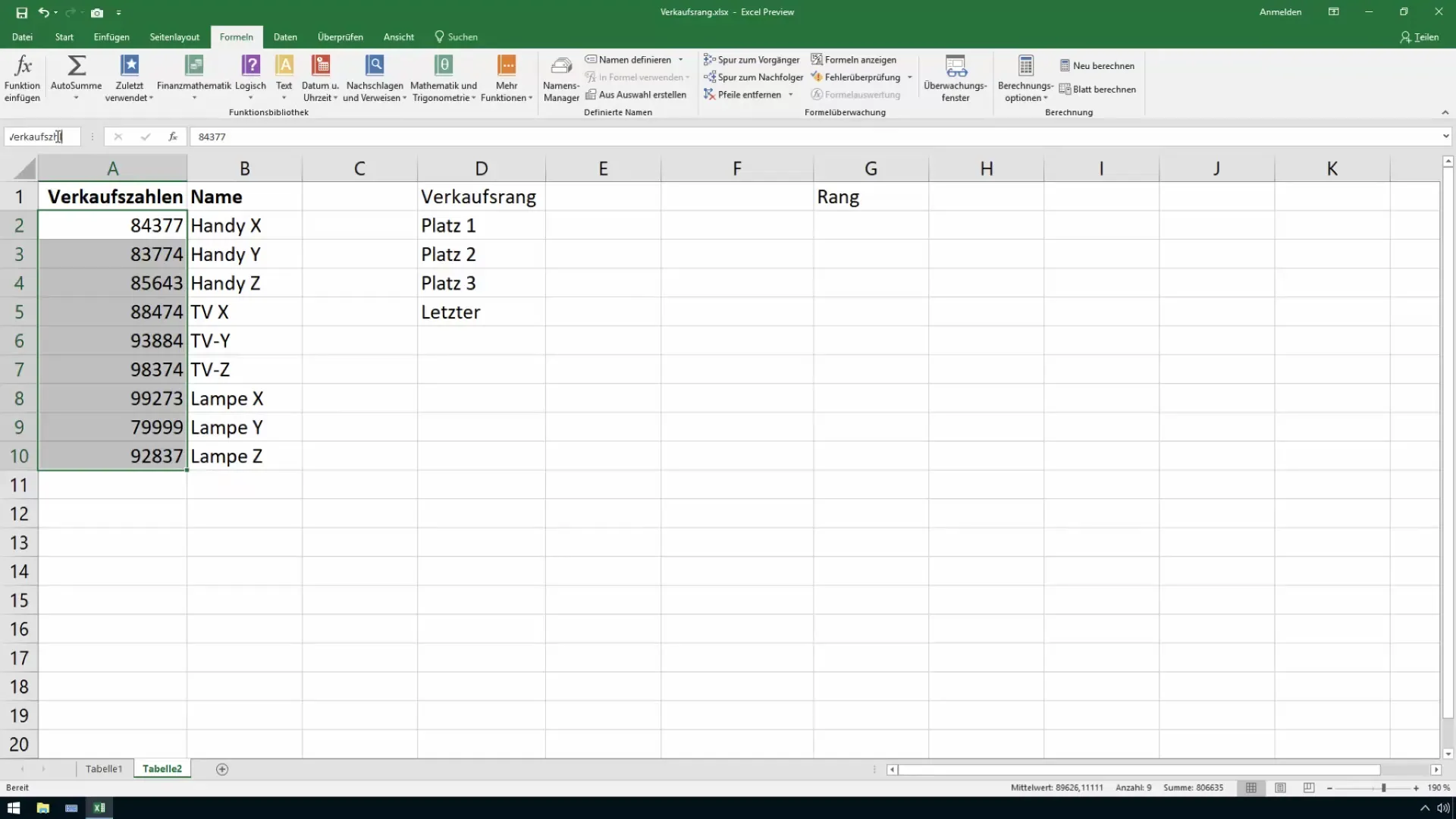
Teraz możesz użyć formuły "=MAX(dane_sprzedażowe)" w jednej komórce. Wyświetli to najwyższą wartość sprzedaży, czyli pozycję 1.
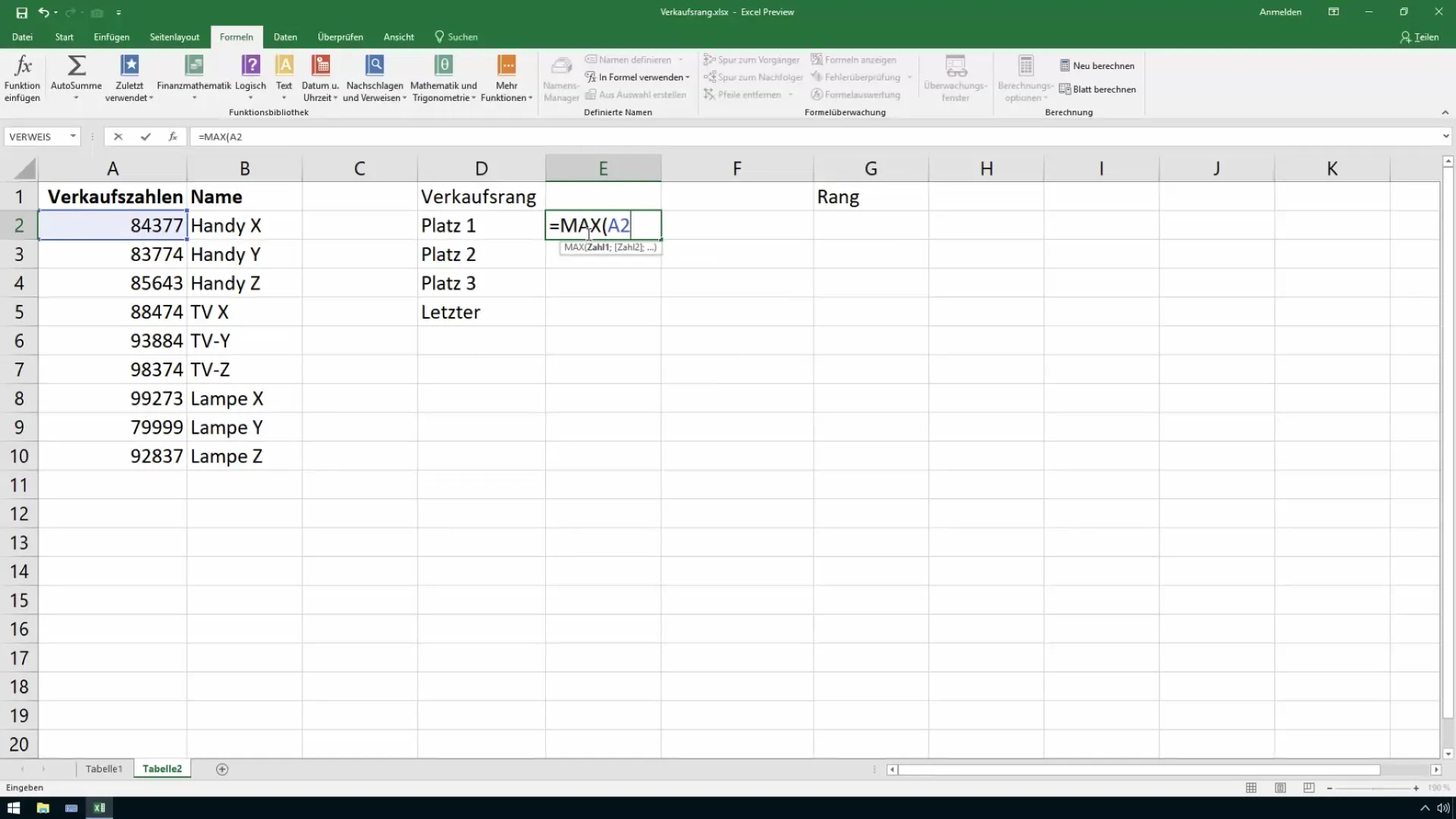
Dla najniższej wartości sprzedaży wpisz "=MIN(dane_sprzedażowe)". Teraz łatwo zobaczysz, która liczba jest najniższa i tym samym zajmuje pozycję 9.
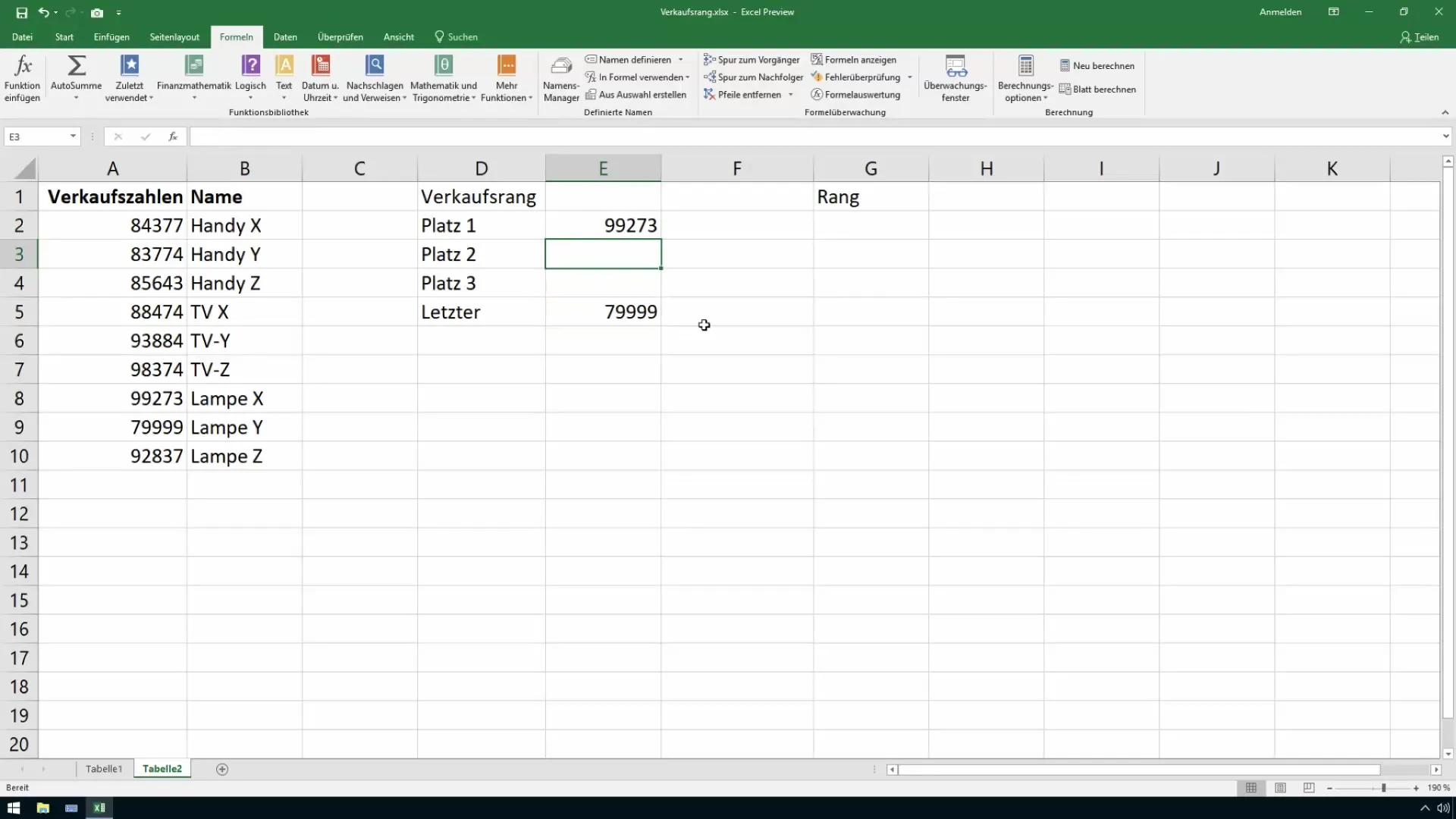
Określanie pozycji za pomocą funkcji K.LARGEST i K.SMALLEST
Dzięki funkcji K.LARGEST możesz określić nie tylko najlepszą wartość sprzedaży, ale także drugą i trzecią pozycję. Wprowadź po prostu "=K.LARGEST(dane_sprzedażowe;2)" dla drugiego miejsca i "=K.LARGEST(dane_sprzedażowe;3)" dla trzeciego miejsca. To samo dotyczy funkcji K.SMALLEST do określenia najgorszych wartości sprzedaży.
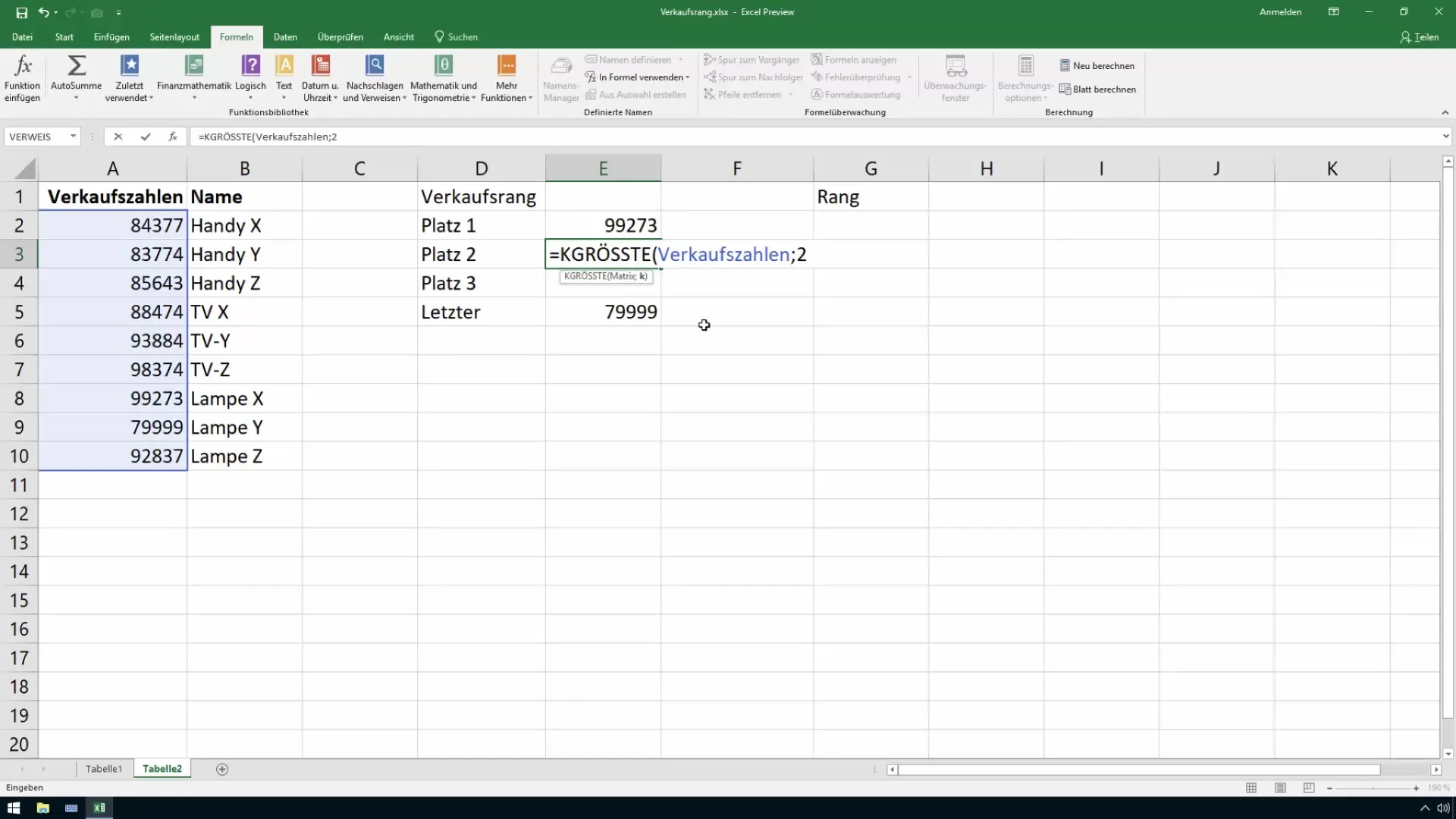
Przeciągnij te formuły w dół, aby szybko wymieniać wszystkie pozycje w jednej kolumnie.
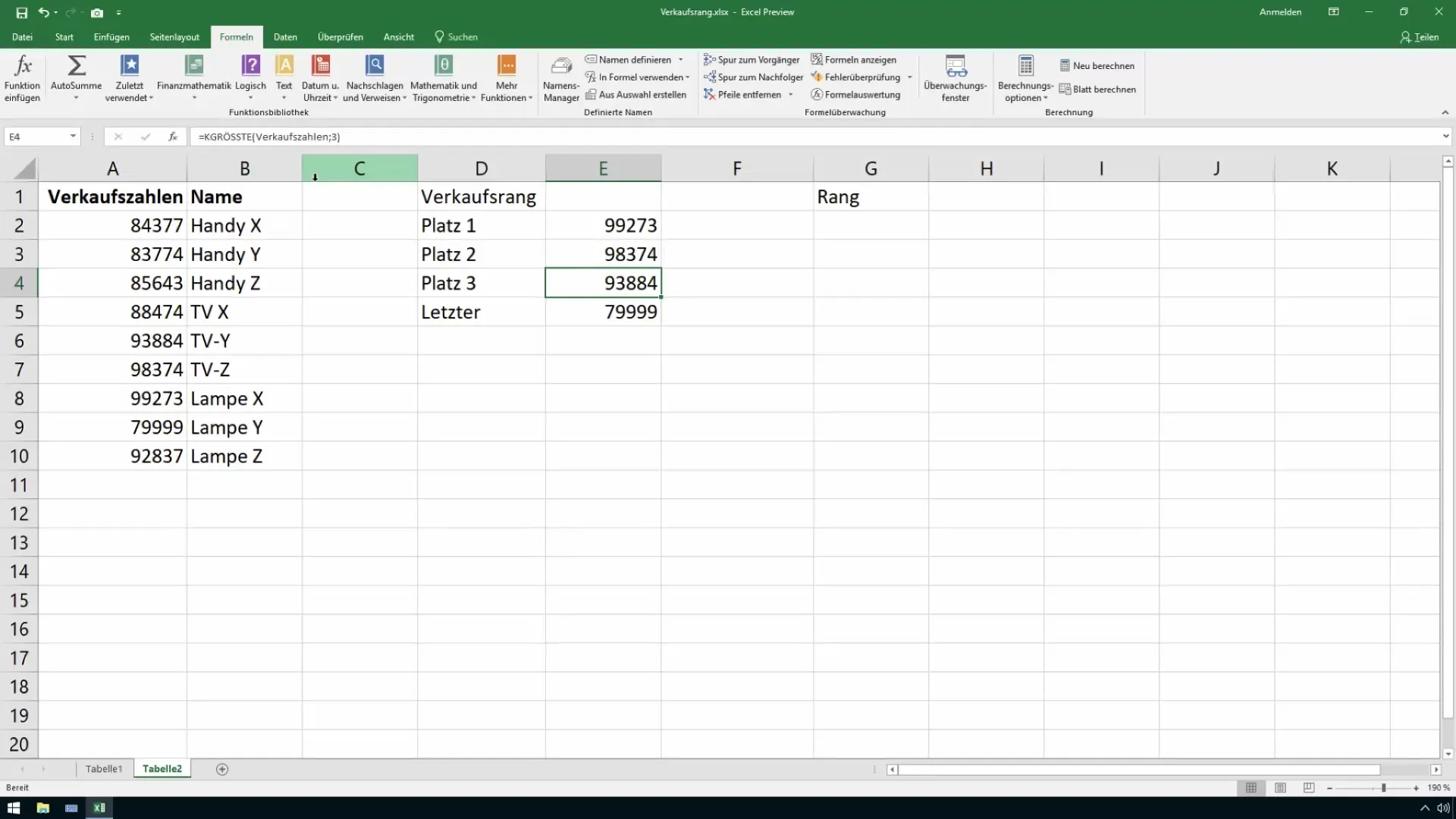
Przyporządkowanie produktów do pozycji
Aby przyporządkować produkty do określonych pozycji, użyj funkcji SVERWEIS. Składnia wygląda następująco: "=SVERWEIS(MAX(dane_sprzedażowe);A2:B10;2;FAŁSZ)". Wyszukujesz w tej formule najwyższą wartość sprzedaży w swojej macierzy poszukiwań, która składa się z danych sprzedażowych i odpowiadających im nazw produktów.
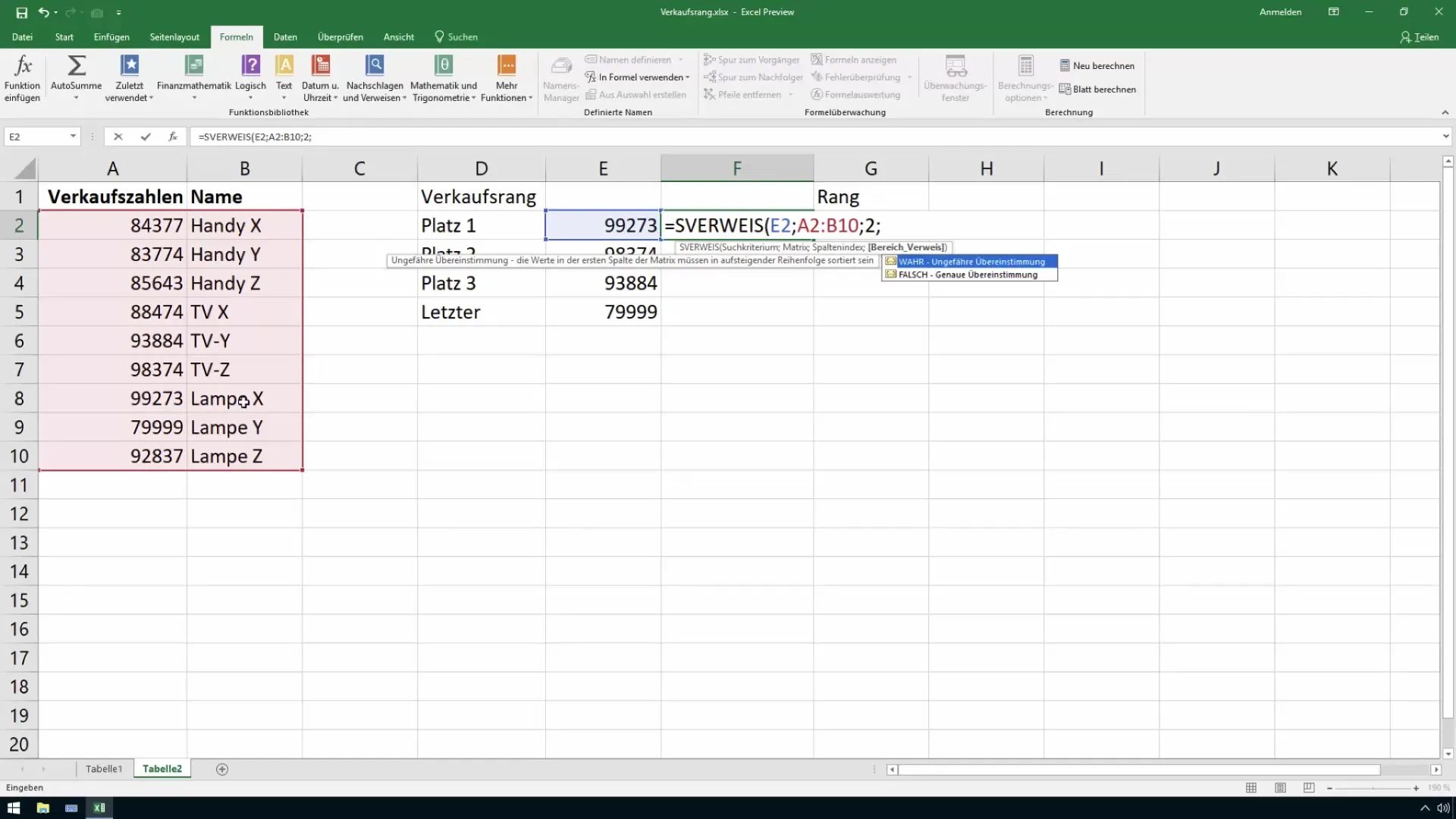
Przeciągnij formułę SVERWEIS w dół, aby zobaczyć nazwy produktów dla wszystkich wprowadzonych wartości sprzedaży.
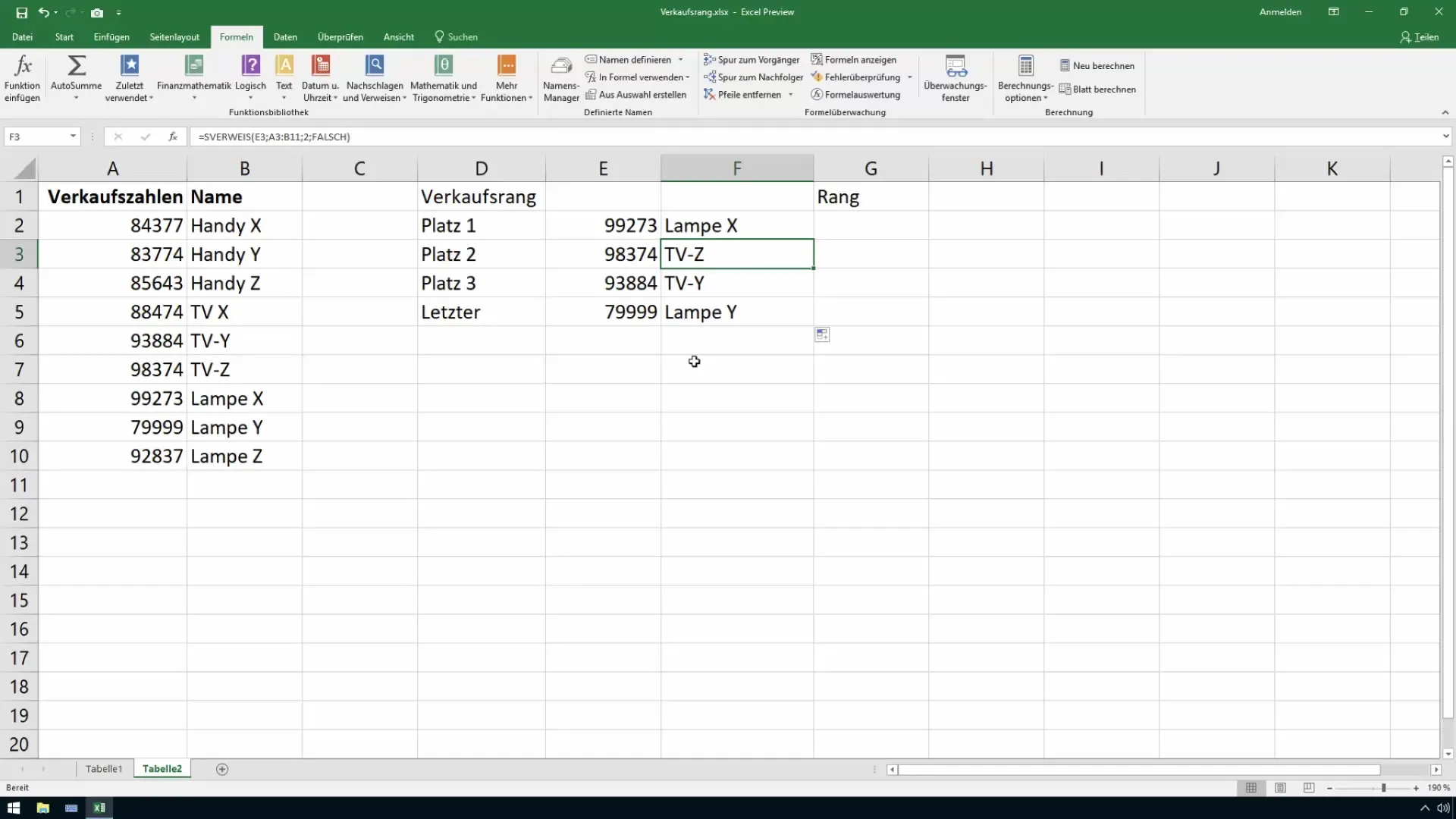
Sortowanie pozycji
Kolejnym sposobem przejrzystego prezentowania danych sprzedażowych jest sortowanie według pozycji. Użyj funkcji "=RANG(Liczba;dane_sprzedażowe;0)" do określenia kolejności pozycji sprzedażowych. Ustaw trzeci argument-Opcję na 0, aby posortować wartości od najwyższej do najniższej.
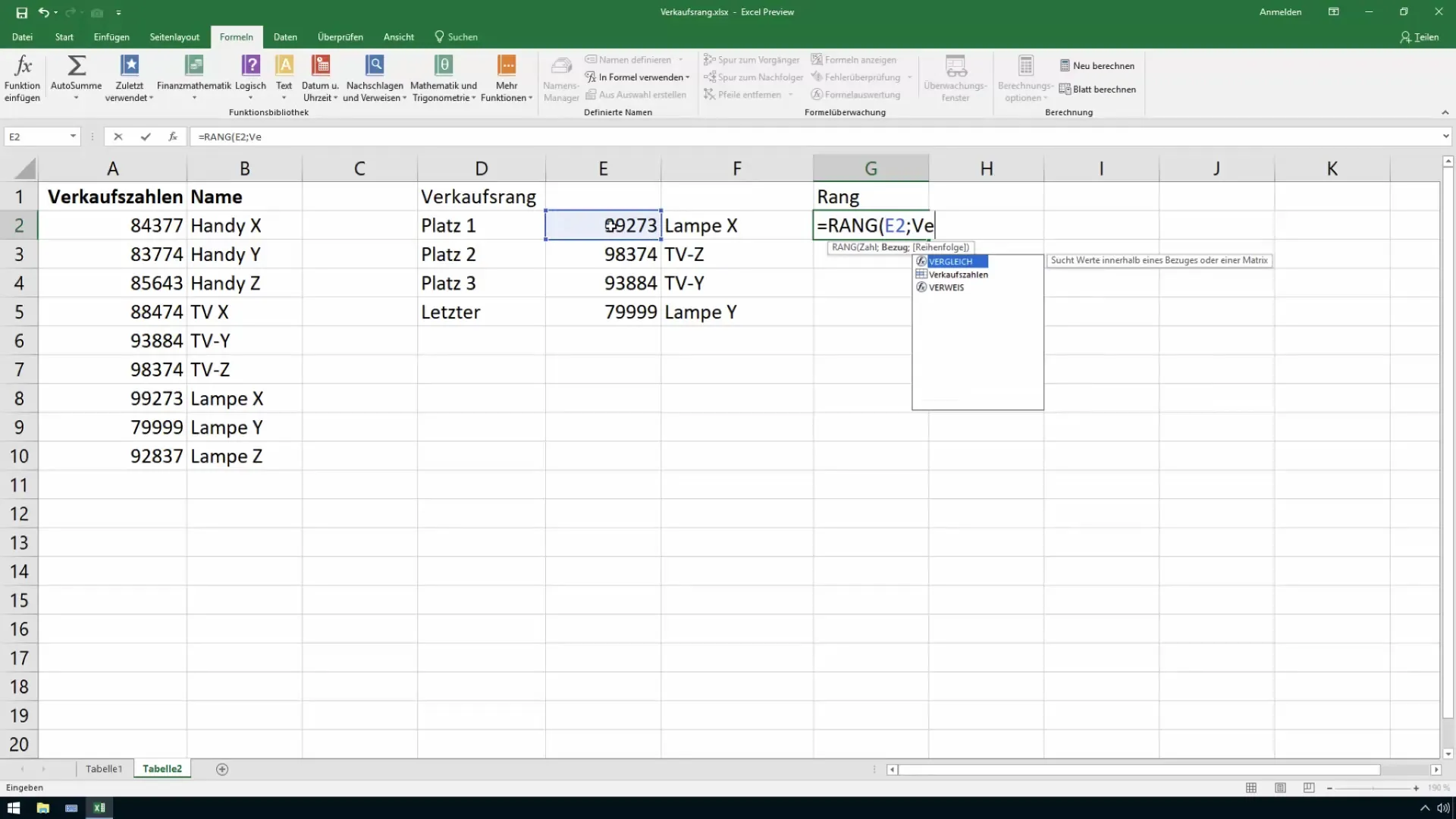
Jeśli chcesz posortować pozycje rosnąco, zmień ostatni argument na 1. Teraz zobaczysz, które produkty mają najniższe wartości sprzedaży.
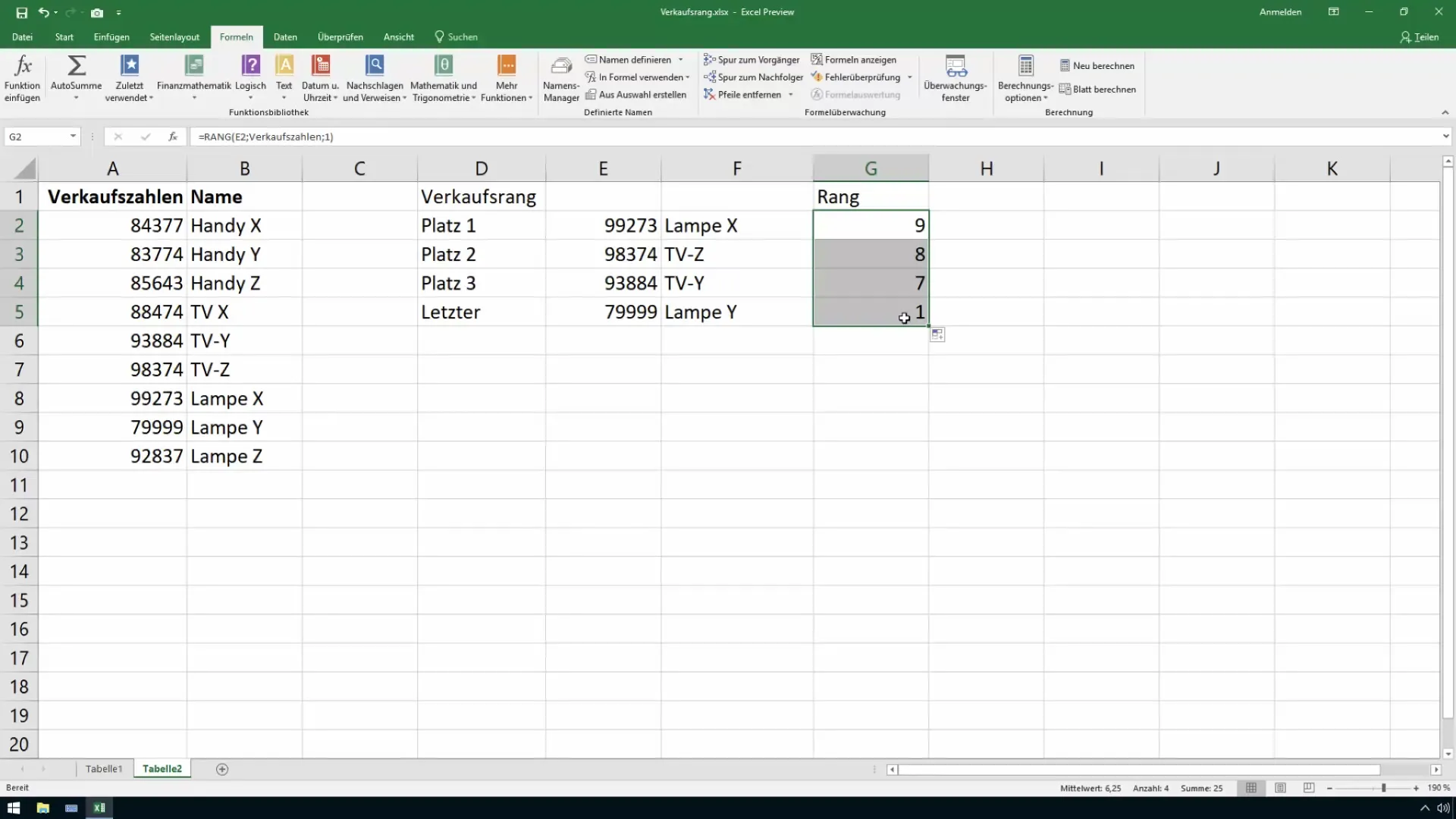
Podsumowanie
W tym poradniku nauczyłeś się, jak automatycznie analizować i sortować dane sprzedażowe w programie Excel. Dzięki funkcjom takim jak MAX, MIN, KGRÖSSTE, KKLEINSTE i SVERWEIS otrzymasz szybki przegląd swoich bestsellerów i produktów, które nie sprzedają się. Wykorzystaj te techniki, aby efektywniej analizować dane sprzedażowe i podejmować uzasadnione decyzje.
Najczęściej zadawane pytania
Jak znaleźć najlepszą wartość sprzedaży w Excel?Użyj funkcji =MAX(dane_sprzedażowe) i najpierw zdefiniuj swój zakres danych sprzedażowych.
Jak przyporządkować produkty do danych sprzedażowych?Skorzystaj z funkcji SVERWEIS, aby uzyskać nazwy produktów na podstawie ich danych sprzedażowych.
Czy mogę również sortować rangi rosnąco?Tak, ustaw ostatni argument w funkcji RANG na 1, aby dane były sortowane rosnąco.
Na jakie wiersze muszę zwrócić uwagę podczas korzystania z funkcji KGRÖSSTE?Możesz użyć funkcji KGRÖSSTE w komórce, aby zidentyfikować najwyższe dane sprzedażowe w porządku rosnącym.


